اگر چه سندهای ورد و PDF از لحاظ قالبی کاملا از هم متمایز هستند اما با این حال ارتباطی بین این دو فرمت رایج متن وجود دارد که باعث میشود کار با نرم افزارهای مرتبط بسیار آسان شود. ویرایش یک فایل PDF در زمانی که به نرم افزار ادوبی آکروبات دسترسی نداشته باشید میتواند ساعتها از شما وقت بگیرد و به طور کلی کاری آزار دهنده است. شاید هم مجبور شوید کلی دنبال نرم افزار جایگزین دیگری بگردید که بتوانید فایل PDF خود را ویرایش کنید. اما شرایط در سال 2021 بسیار آسان شده و اکنون میتوانید یک فایل PDF را از طریق ورد به سادگی ویرایش کنید. در این مقاله آموزشی به نحوه ویرایش فایل PDF در نرم افزار Word میپردازیم. همراه ما باشید.
بعضی مواقع زمانی که در حال کار با یک فایل PDF هستید که تعداد تصاویر موجود در آن زیاد، قالب بندی فایل میتواند برایتان دردسر ایجاد کند و وقت زیادی از شما بگیرد. به گفته مایکروسافت، رایجترین تغییرات قالبی در خطوط و صفحات مشاهده خواهد شد و میتواند نسبت به فایل PDF اصلی برهم ریخته و نامنظم شود. البته این جای نگرانی زیادی ندارد و مرتب سازی خطوط و صفحات میتواند در مدت زمان کمی انجام شود. برای این کار شما نیاز به یکی از نرم افزارهای مایکروسافت 365، Word 2019 و یا Word 2016 خواهید داشت. در صورتی که قصد انجام این روش را با نسخه های قدیمیتر از Word داشته باشید، با مشکل مواجه خواهید شد.
ویرایش فایل PDF در نرم افزار Word
- ابتدا فایل PDF مورد نظر را در Word اجرا کنید.
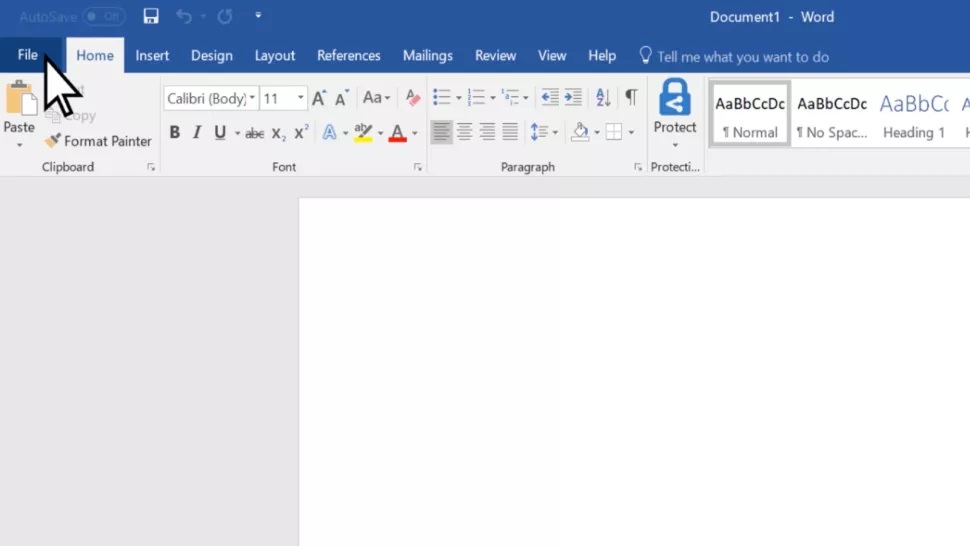
- برای این کار در نرم افزار Word به تب File بروید و Open را انتخاب کنید.
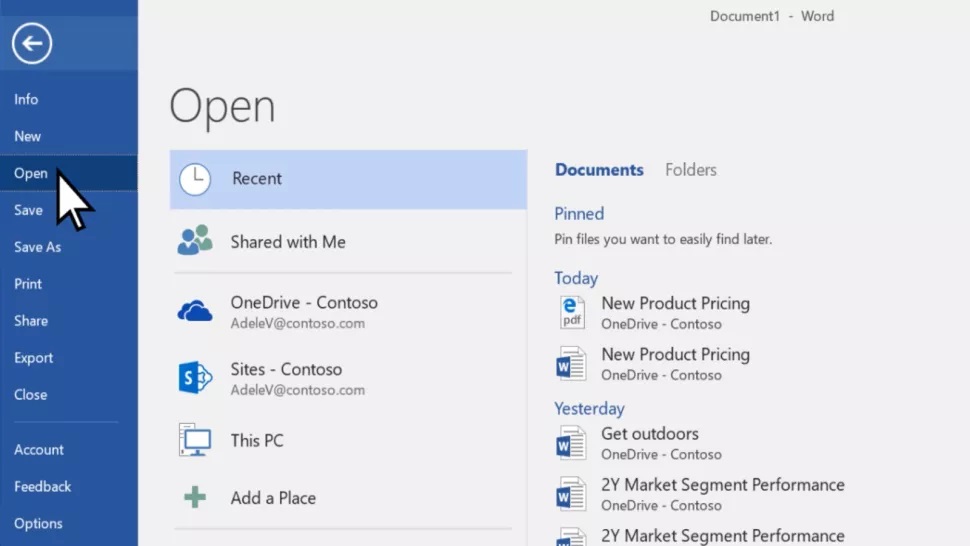
- فایل PDF خود را پیدا کرده و آن را اجرا کنید. برای یافتن فایل PDF می توانید از گزینه Browse در Word استفاده کنید و فایل PDF را در آدرس ذخیره شده، پیدا کرده و باز کنید.
- پس از انجام مرحله فوق، نرم افزار Word به شما میگوید که نسخهای از فایل PDF را خواهد ساخت و آن را تبدیل به فرمتی میکند که در Word قابل نمایش باشد. لازم به ذکر است هیچ تغییری در فایل اصلی PDF رخ نمی دهد. حالا گزینه OK را انتخاب کنید.
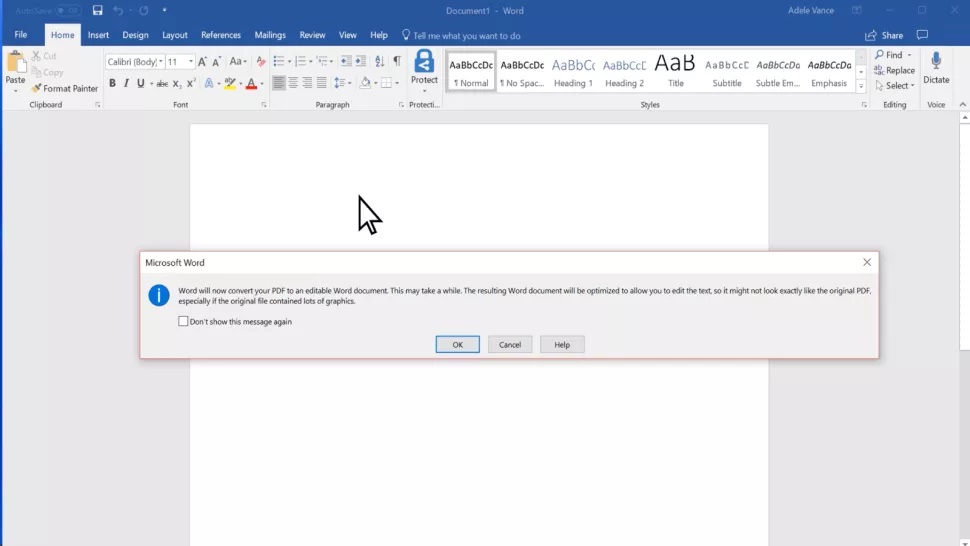
کار اصلی به پایان رسیده و حالا محتویات فایل PDF شما در نرم افزار Word پیش رویتان قرار دارد و آماده هرگونه تغییر و ویرایش لازم است. پس از اتمام کار، باری دیگر میتوانید فایل ویرایش شده را در قالب PDF ذخیره کنید. برای این کار مراحل زیر را دنبال کنید:
- به تب File بروید و Save As را انتخاب کنید.
- مکانی را که قصد ذخیره فایل را در آنجا دارید انتخاب کنید. این مکان میتواند بخش Documents یا OneDrive باشد.
- در باکس Save As باید فرمت *.pdf را انتخاب کنید.
- در نهایت Save را بزنید.
پیشنهاد ما این است که پیش از اشتراک گذاری فایل ویرایش شده، یک بار آن را اجرا کرده و از لحاظ قالب بندی و فرمت چک کنید. در صورتی که مشکلی وجود نداشت، حالا فایل اصلاح شده را به هر روشی میتوانید با افراد دیگر به اشتراک بگذارید.







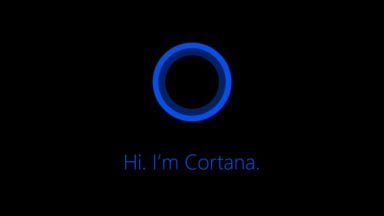












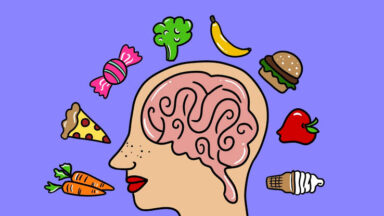





عالی بود